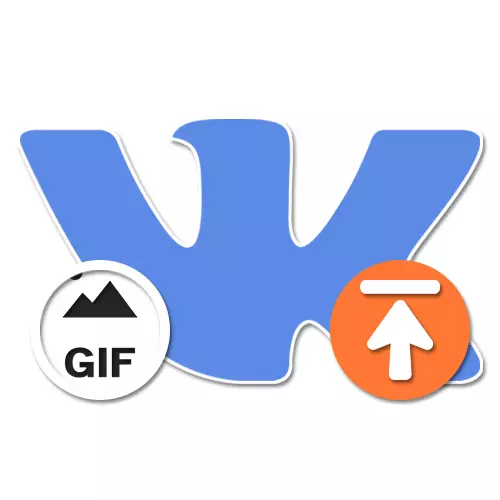
ټولنیز شبکه وینونک تاسو ته اجازه درکوي د میډیا فایلونو اپلوډ او شریک کړي، کوم یو له هغه څخه د GIF انیمیشن اپلوډ او شریکوي. په سایټ کې د دې ګرافیکي ب format ه سره کار کولو لپاره او په ګرځنده غوښتنلیک کې هر کارونکي ته جلا وسیلې شتون لري. د نن ورځې لارښوونو په جریان کې، موږ به د ورته عکسونو ډاونلوډ کولو لپاره ډیری لارې ووایو.
په کمپیوټر کې د GIF انیمیشن VK پورته کول
په کمپیوټر کې، د سند سره د یوې برخې په اوږدو کې د GIF انیمیشن ډاونلوډ کولو لپاره یوه یوازینۍ لار ده، په بشپړ ډول د ملاتړ شوي ب forms ه کې د نورو فایلونو اضافه کولو لپاره. په ورته وخت کې، په غوښتنه کې، دا ډول انځورونه په بدیل توګه د ګرافیتي په څیر پلي کیدی شي. موږ به دواړه اختیارونو ته پاملرنه وکړو چې د خورا لوی توپیرونو له امله.
مرحله 2: د GIF-inimation ډاونلوډ
- د ویب پا view ون ډیونکټټ لومړني مینو کارول، هغه "سندونه" خلاص کړئ او په داسې بجه کې، په هر ټب کې کلیک وکړئ.
- کله چې د ډاونلوډ کړکۍ داسې بریښي، مطلوب GIF عکس براوزر ته واړوئ یا "غوره کړئ" او "غوره کړئ" کلیک وکړئ او په لاسي ډول په کمپیوټر کې فایل مشخص کړئ. په پام کې ونیسئ، وژونکی یوازې د وتلو پر مهال امکان لري.
- د ډاونلوډ بشپړولو لپاره انتظار وکړئ، وروسته به تاسو به په خپل اختیار کې د فایل تنظیمات بدل کړئ. په ځانګړي توګه د اسنادو نوعیت ته باید ځانګړې پاملرنه وشي، ځکه چې یوازینی خوندي شوی اختیار "شخصي" دی.
- د تیرې کړکۍ په پای کې د "خوندي" ت button ۍ فشار کولو وروسته، تاسو به بیرته "سندونو" ته وګرځئ. په ښي خوا کې د مینو له لارې، د "GIF-انیمیشن" ټب خلاص کړئ او د پلې بیک لپاره نوی اضافه شوی عکس غوره کړئ.
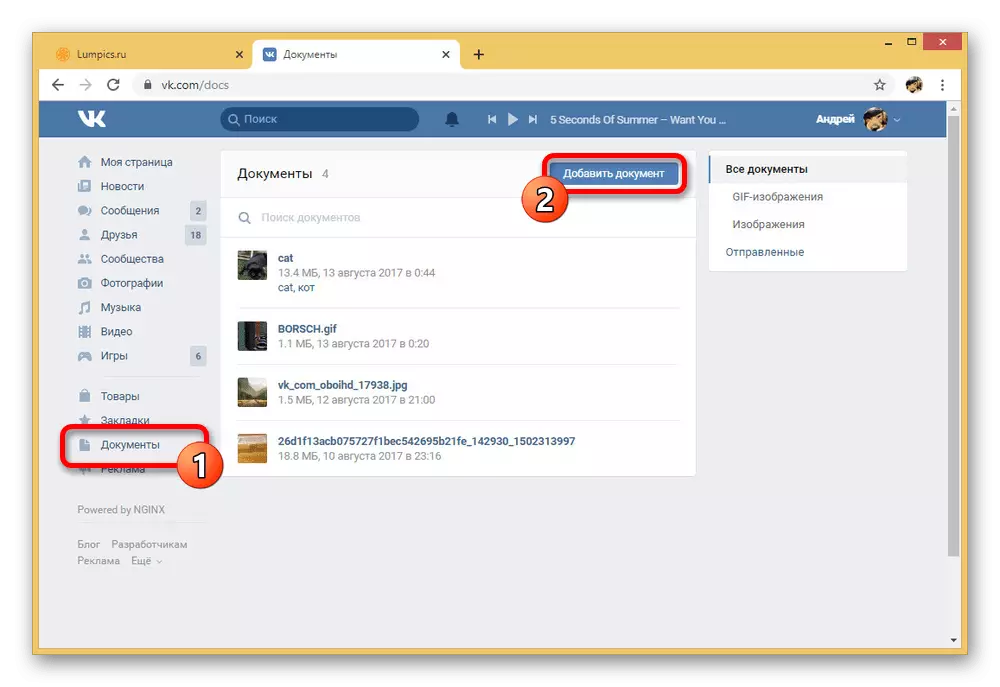
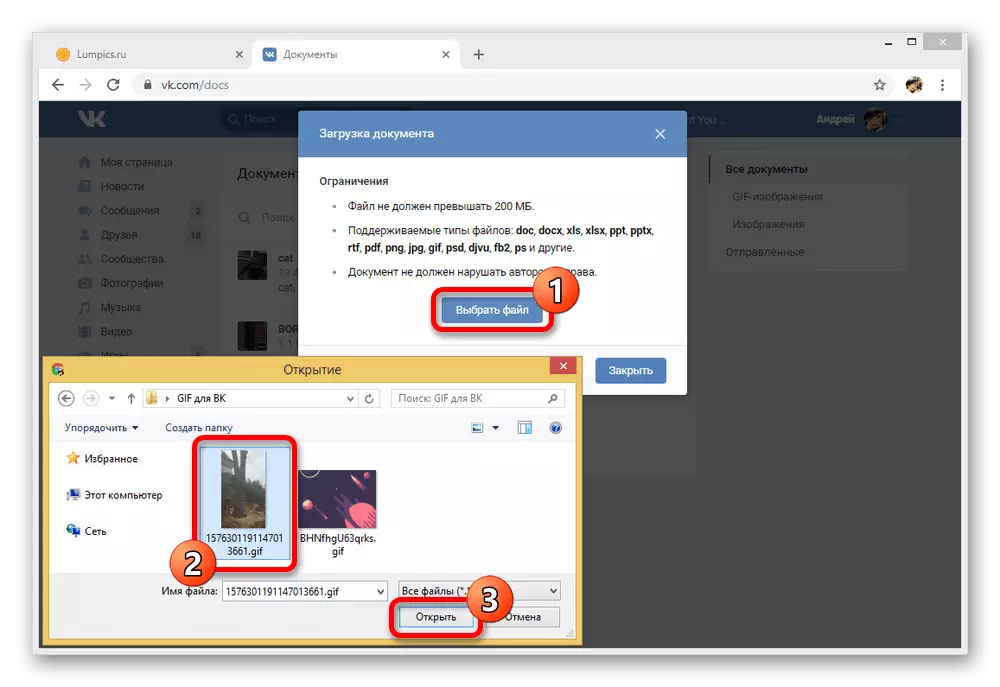
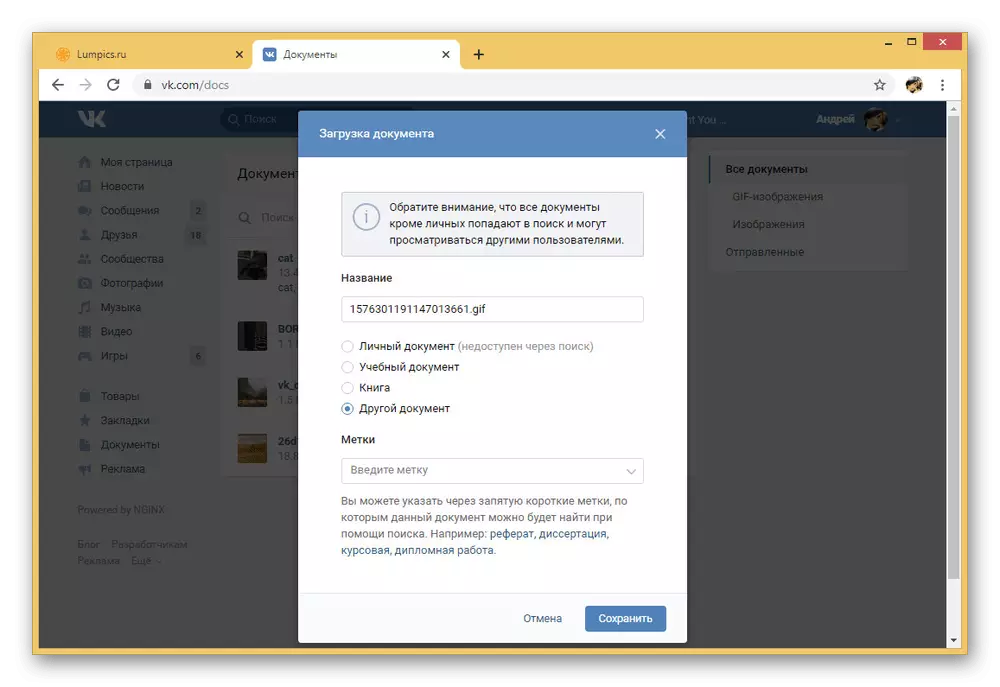
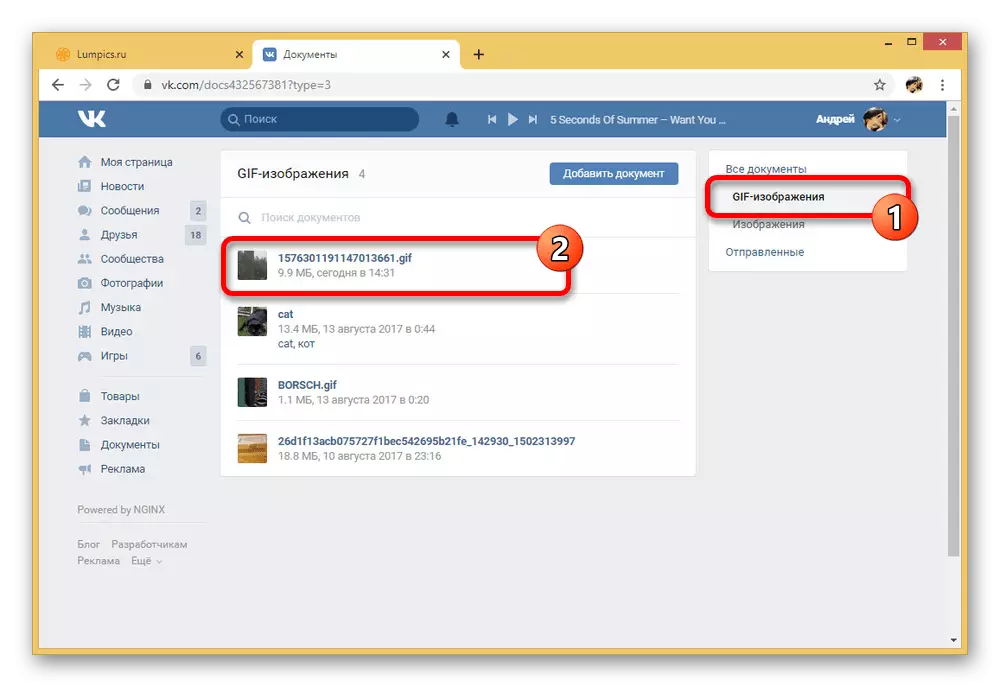
په نهایت کې، دا مهم دي چې د GIF انیمیشن ډاونلوډ کولو احتمال نه یوازې یوازې د سندونو په واسطه د سندونو، پیغام او بیا په سایټ کې د یو اصلي ضمیمې په توګه. او که څه هم پروسه پخپله توپیر نه کوي، تاسو ته اجازه درکوي چې د ځینې دلیلونو "لپاره د" سندونو "لپاره فایل ورکړئ، نو دا د اصلي مینو لپاره توکي نشي کولی یا نه غواړئ په اصلي مینو کې توکي ونه فعال کړئ یا نه غواړئ خبرې اترې.
2 میتود: د نه منلو وړ انیمیشن
په مکرر ډول، په ټولنیزه شبکه کې د پام وړ دی، دا امکان لري چې یوازې د معمول وړ GIF عکسونه چې د سند په توګه پوره کړي او د خپل پیرودونکي ځانګړي فایلونو ته د ګرافیت په توګه ښودل کیږي. د متحد حرکت اختیارونه د GIF او Apgg ب mats و ترکیب کولو سره اضافه کیدی شي، او لکه څنګه چې د پراختیا کونکي تجهیزاتو کارول.
1 ګام: GIF ته واړوئ
- لومړی، د GIF عکس ډاونلوډ په ویډیو کې ډاونلوډ شوی باید بل ب format ه بدل شي. د دې کولو لپاره، لاندې لینک لپاره سایټ خلاص کړئ، "اپینګ" ټب ته لاړ شئ او "APNG جوړونکي" غوره کړئ.
آنلاین خدمت EZGGIF ته لاړشئ
- په پا on ه کې چې پرانيستل کیږي، د "فایلونو" ت button ۍ وکاروئ او په خپل کمپیوټر کې مطلوب GIF انیمیشن وکاروئ. د ډاونلوډ تایید کولو لپاره، دا د "اپلوډ" کلیک کولو لپاره.
- د بریالي اضافه په صورت کې، تاسو کولی شئ د هرې غلطیو لپاره کیسه بورډ چیک کړئ، وروسته له هغې چې په "تاثیرات" بلاک کې، ډاډه اوسئ "چیک باکس" چیک کړئ. تاسو کولی شئ د "اپینګ" ت button ۍ په کارولو سره پروسس بشپړ کړئ.
- کله چې پایله په لاندې پینل کې د "متحرک PG محصول" بلاک کې څرګند شي، د "خوندي" ت button ۍ باندې کلیک وکړئ او عکس په کمپیوټر کې خوندي کړئ. د پیچلي حرکت کیفیت په پام کې ونیسئ په پروسه کې سخت زیان لیدلی شئ.
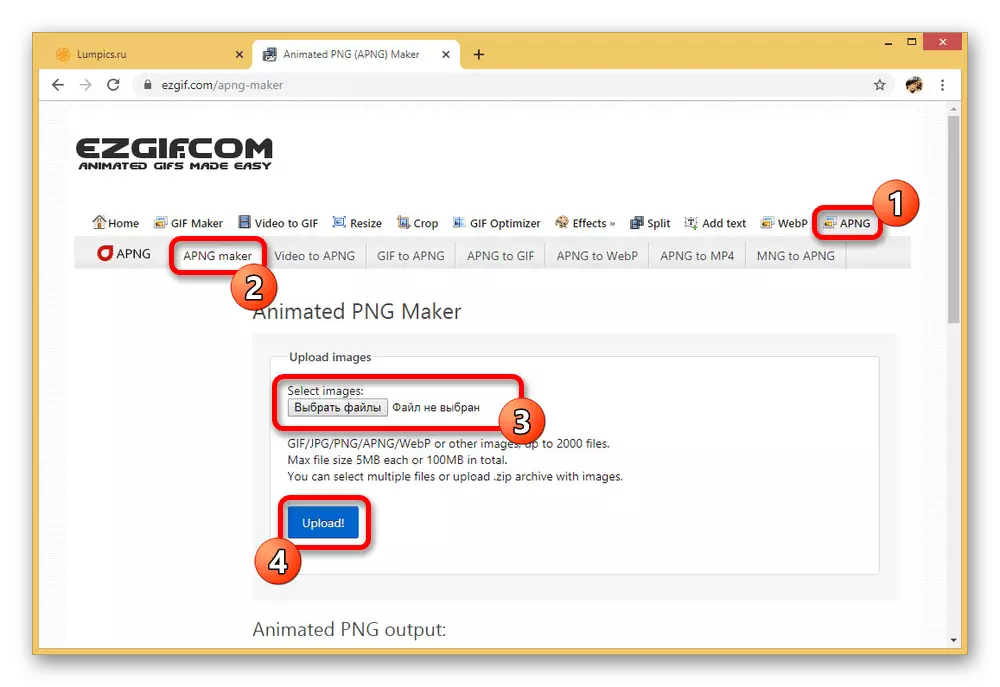
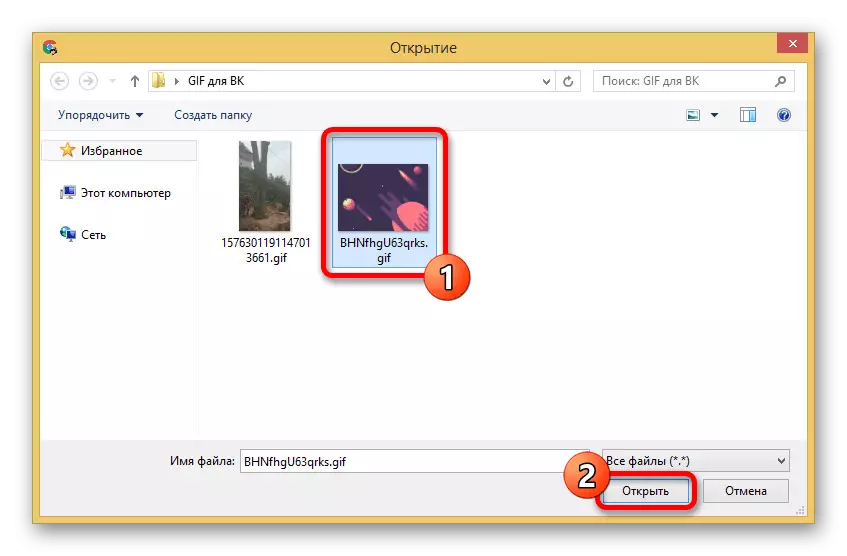
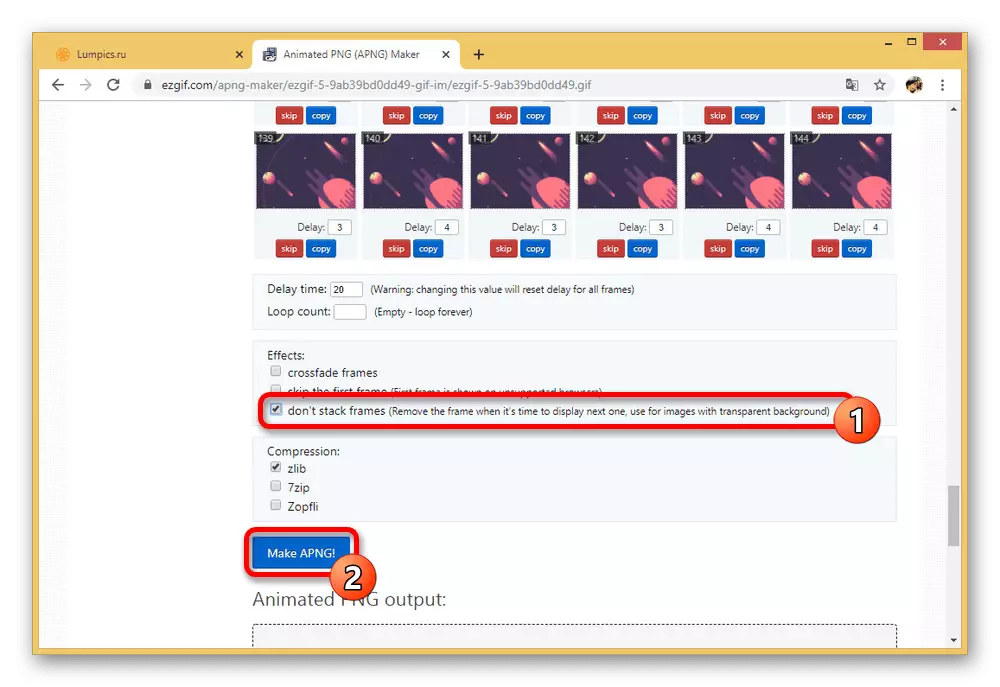
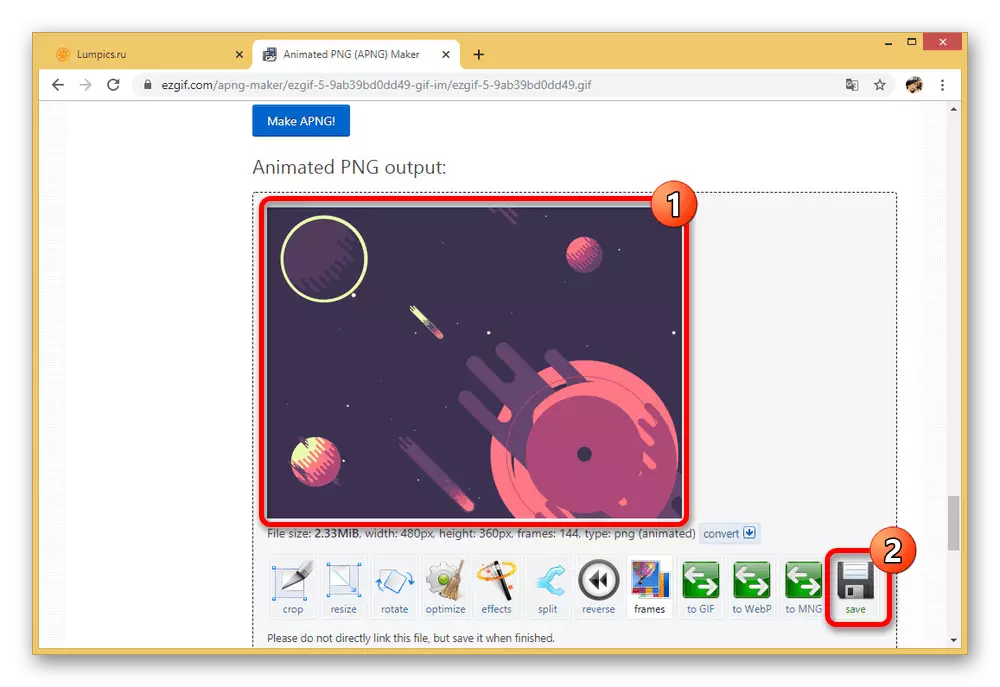
مرحله 2: د پراختیا کونکي وسیلې
- د چمتووالي سره پوهیدل، تاسو کولی شئ د ویکونکټ ویب پا to ې ته د کښته کولو لپاره لاړ شئ. له هرڅه دمخه، لاندې لینک په "پلي کولو کې" په "اجرا کولو" کې کلیک وکړئ "ساحه او د" غوره "ت button ۍ کلیک کولو کې.
د ډاکس سپیکس ته لاړ شئ
- د معیاري پرانیستې کړکۍ له لارې، په Png ب format ه کې مطلوب حرکت مشخص کړئ چې دمخه په کمپیوټر کې خوندي شوی.
- که ډاونلوډ بریالی شي، لاندې متن وټاکئ او د کاپي لپاره د CTRL + C کليدي ترکیب فشار ورکړئ. د دې کولو ترټولو اسانه لار، د راتلونکي سکرین شاټ څخه انتخاب تکرار کړئ.
- اوس د ویکنټیکټ سند برخه خلاص کړئ او یوازې د پوښتنې مثال ومومئ. دلته دا اړینه ده چې د "فایل" ساحې مینځپانګې غوره کړئ او کوډ د Ctrl + V په جریان کې ترلاسه کړئ.
د فایل.سو میتودونو ته لاړشئ
- پاتې ساحې د کوم متن پاکولو لپاره لازمي دي او "چل" کلیک کړئ. د پایلې په توګه، د بلاک ښي اړخ باید په لاندې ډول بدل شي.
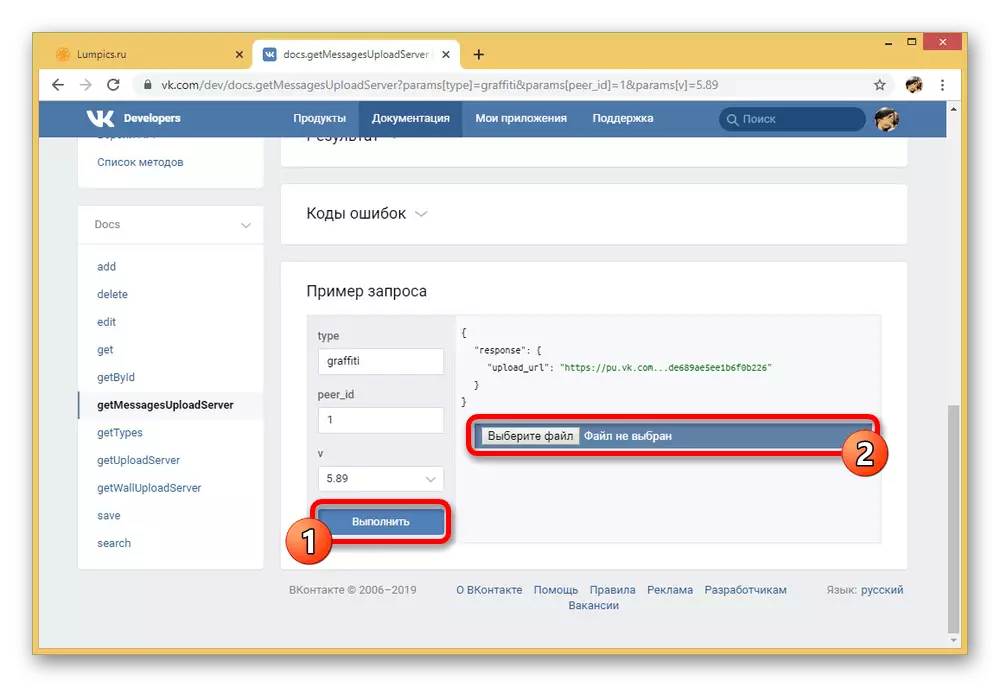
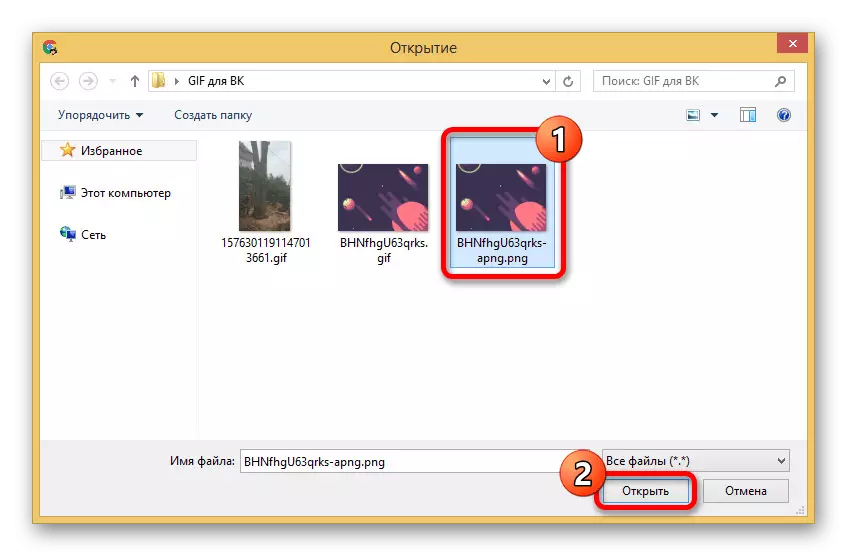
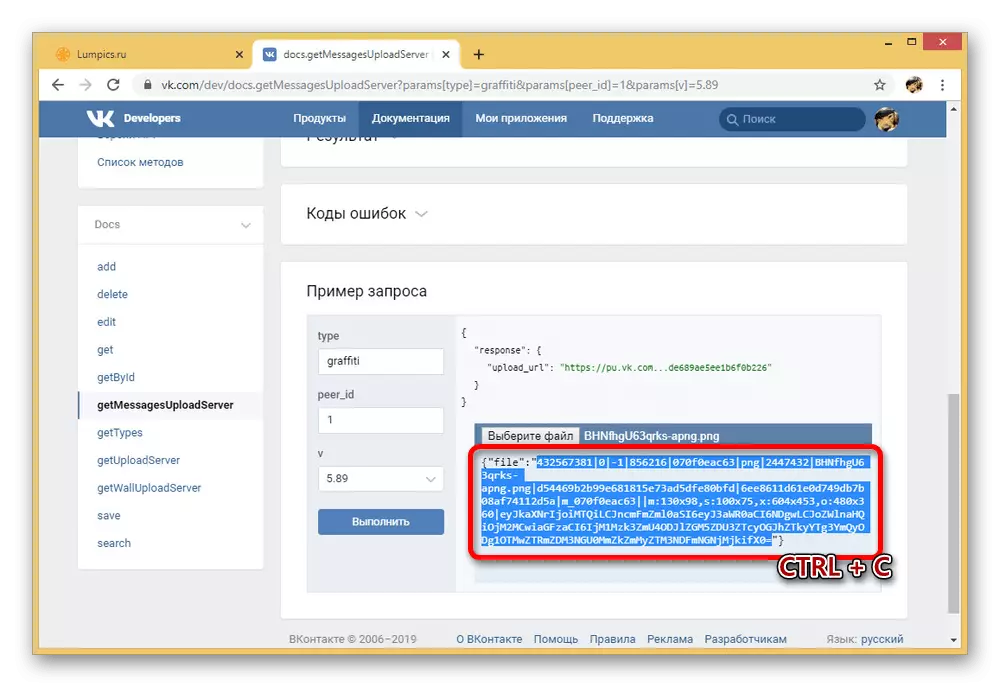
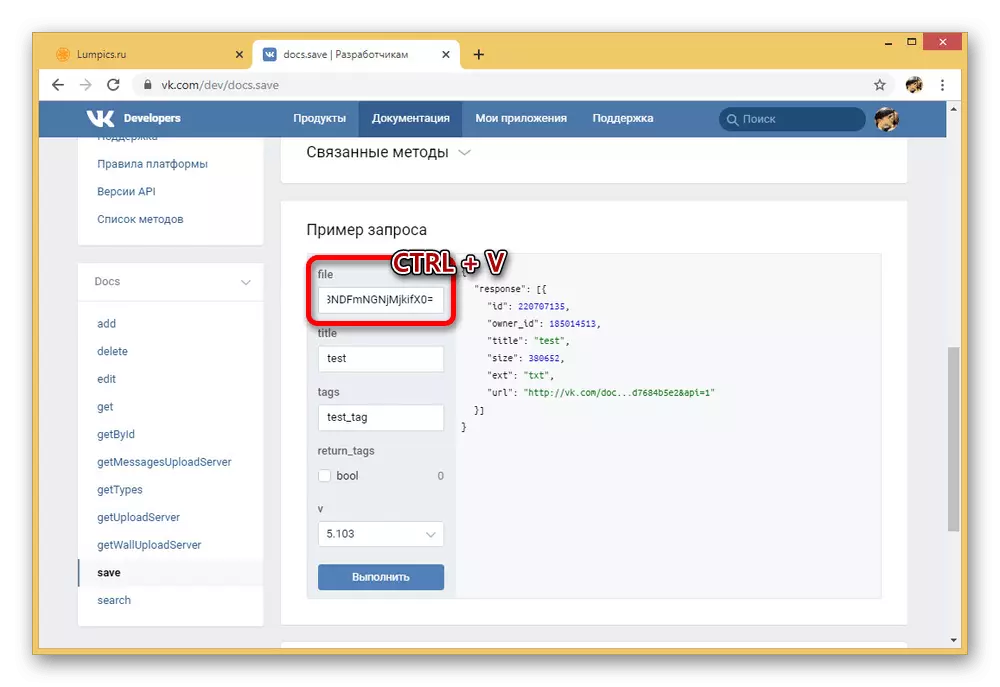

دریم ګام: د انیمیشن اضافه کول
- وروستی اړین عمل د هغه طرزالعمل تکرار ته ښکته راځي چې په لومړي میتود کې د سند په توګه سایټ ته د سند په توګه ټاکل شوی. تاسو کولی شئ دا د هر ډول برخې څخه ترسره کړئ.
- د PNG ب format ې سره سره، GIF به ترسره شي کله چې د خلاصیدو په وخت کې وي، کوم چې له ورته فایل څخه توپیر نلري.
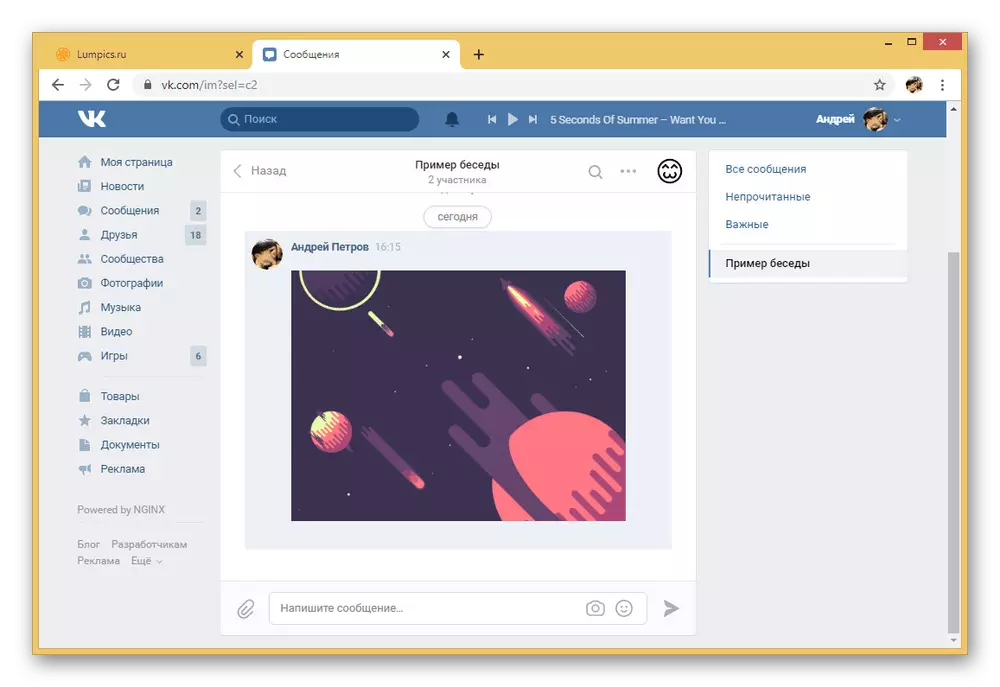
په هرصورت، که تاسو کوښښ وکړئ چې پیغام یا نظر ته دا سند په ګرافیت کې واړئ، کوم چې پرته له دې چې د سایټ تنظیماتو په پام کې ونیول شي او په بشپړ ډول له پامه غورځول کیږي.
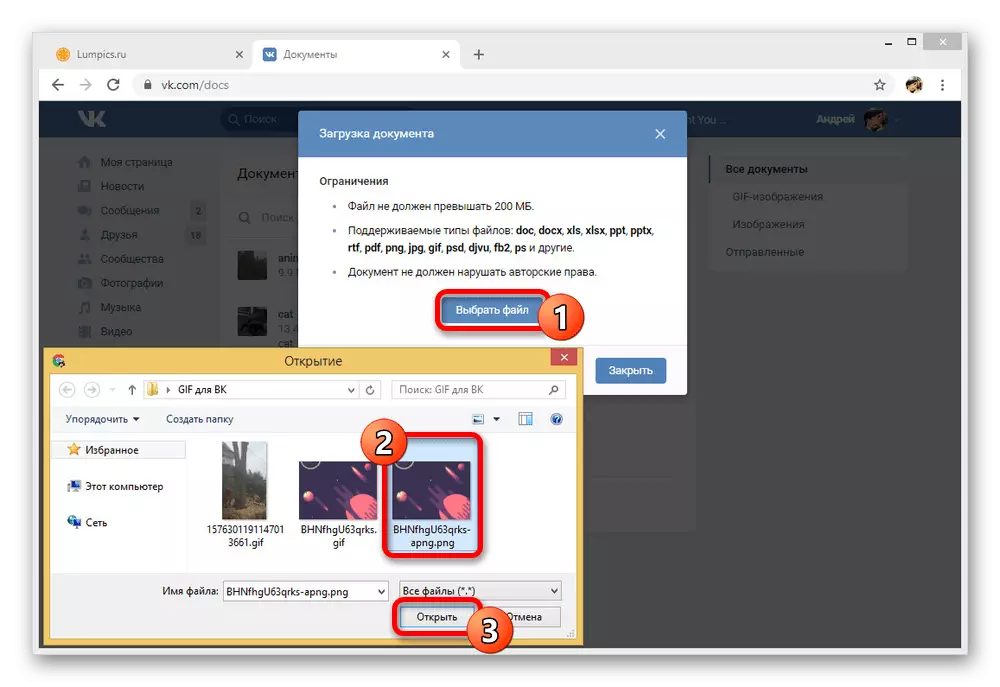
دا میتود حتی د منظم سند بارولو څخه ډیرو عملونو ته اړتیا لري، مګر دا کولی شي د متحرک سټیکرونو وړیا حل په توګه عالي حل شي. په عموم کې، که تاسو په واضح ډول لارښوونې تعقیب کړئ، د لارې سره به کومه ستونزه شتون ونلري.
د تلیفون څخه د GIF انیمیشن VK پورته کول
د کمپیوټر برعکس، د رسمي ګرځنده غوښتنلیک وینټکټیکټ یوازې د "سندونو" له لارې د GIF-انیمیشن ډاونلوډ کولو لپاره یوازې یو امید چمتو کولو لپاره چمتو کوي، پداسې حال کې چې له لومړي لارښود څخه ډیر توپیر نلري. په هرصورت، د ورته ورته ورته والي سره سره، د ګرځنده پیرودونکي انٹرفیس لاهم له سایټ څخه ډیر توپیر لري، او له همدې امله ډاونلوډ باید په جلا توګه په جلا توګه په پام کې ونیول شي.
- د ډیفالټ غوښتنلیک د ترتیباتو بدلولو اړتیا پرته ټولې ممکنه برخې چمتو کوي. پدې برخه کې، د ټول لومړی ځل لپاره د پینل په کارولو سره د لومړي سر په کارولو سره، د "بل" ټایپ کړئ او سندونه غوره کړئ ".
- د ټبارونو څخه کوم یو، په پورتنۍ ښیې کونج کې، د "+" عکس آیکون وکاروئ او د وړاندیز شوي ډاونلوډ ډولونو څخه یو غوره کړئ.
- د مثال په توګه، زموږ په قضیه کې، د فایل سیسټم څخه د GIF انیمیشن اضافه کارول کیږي، نو دا اړینه ده چې فولډر خلاص کړئ او مناسب فایل غوره کړئ. د کمپیوټر سره سمولوژي په واسطه، دلته یوازینۍ محدودیت د 200 MB اعظمي اندازې پورې راځي.
- که ډاونلوډ په بریالیتوب سره بشپړ شي، تاسو کولی شئ فایل په "ټولو" یا "GIF عکسونو" ټب کې ومومئ. په ساده ډول د GIFS ټچ کول.
- په اختیاري توګه، تاسو کولی شئ پیغام ته اضافه شوي حرکت یا ډیری نورو ریکارډونو ته ضمیمه کړئ، او همدارنګه یو فوري بار جوړ کړئ.
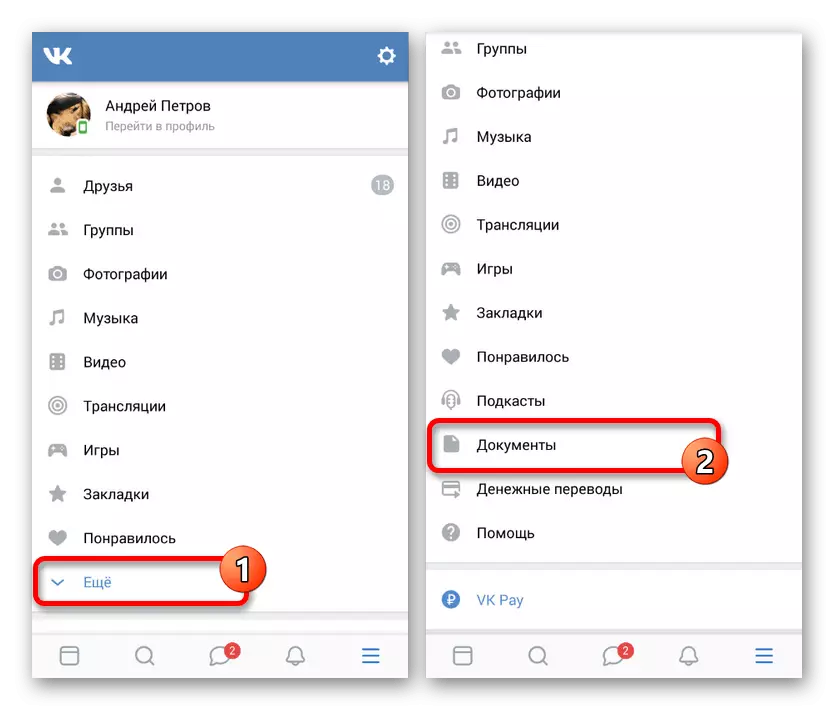
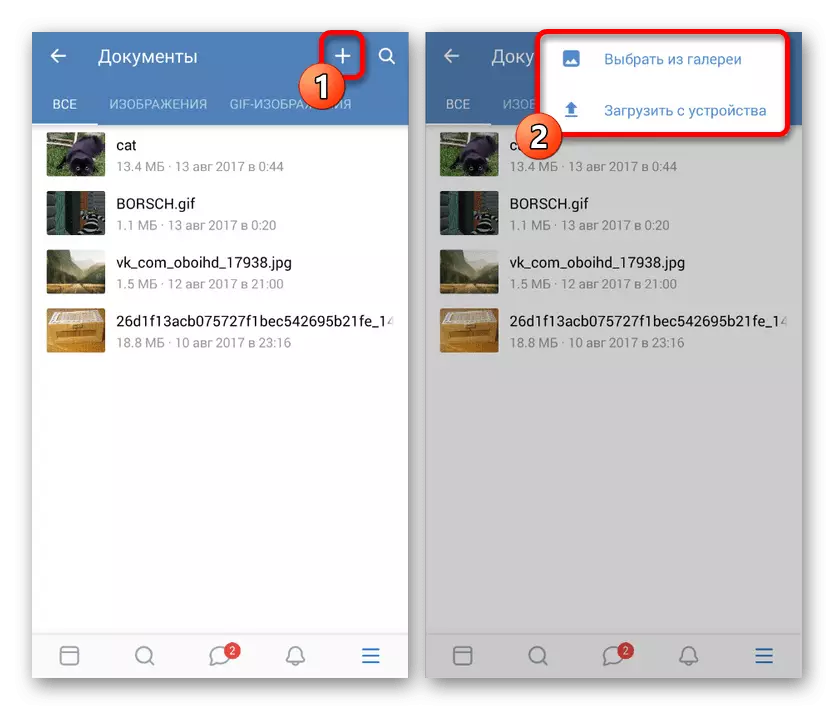
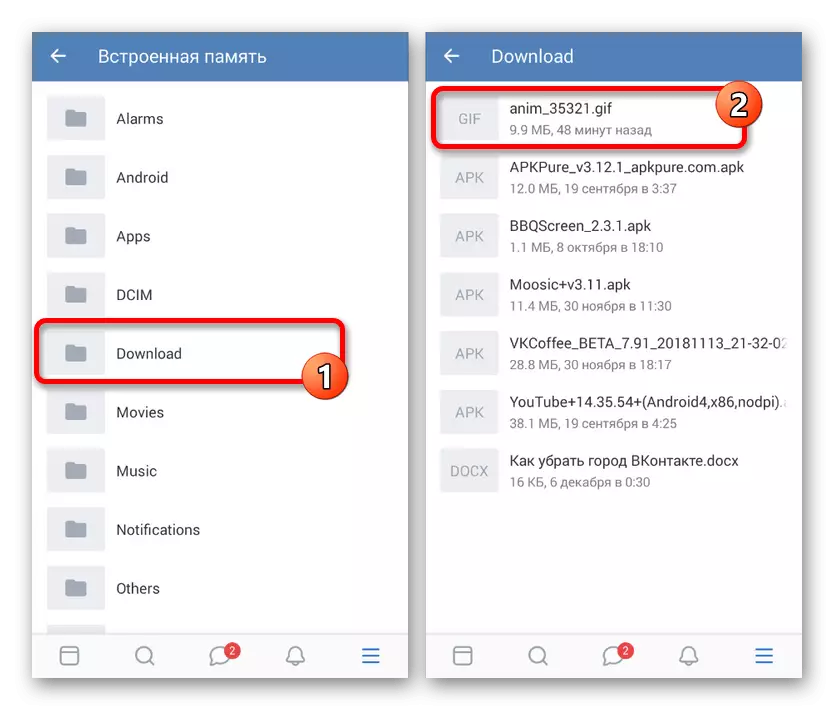
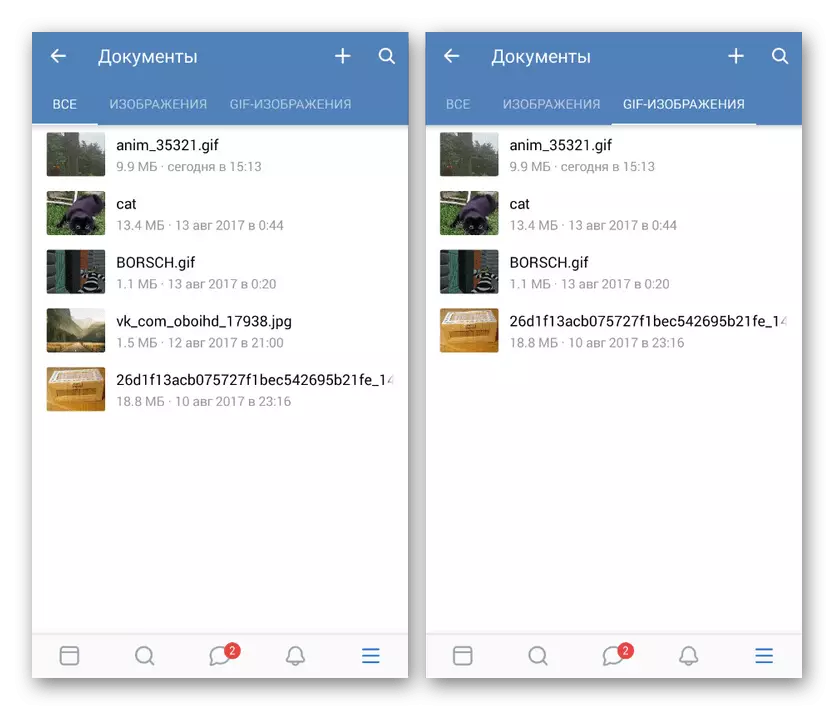
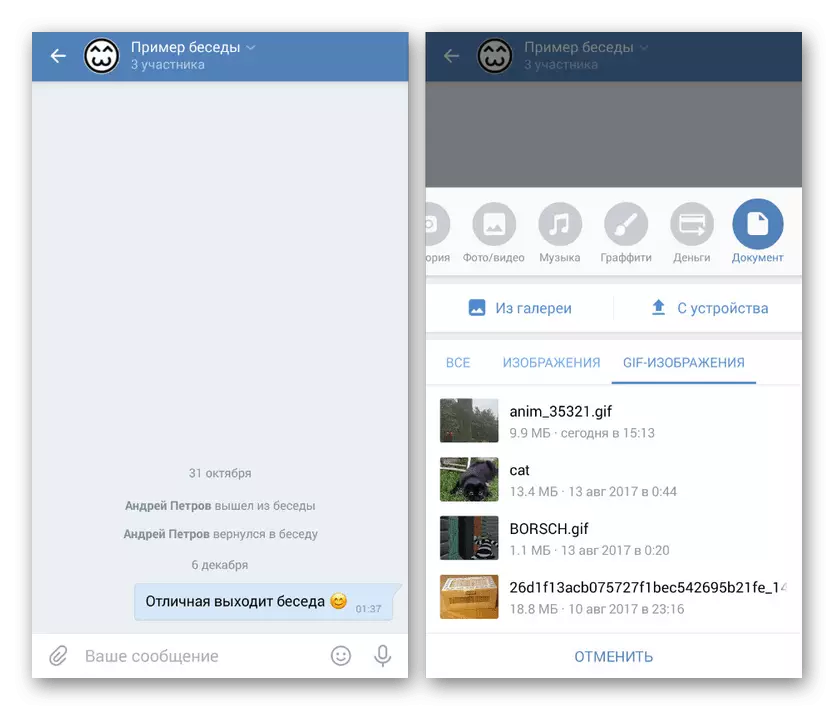
موږ امید لرو چې عمل بیان شوي ستونزې نه وي رامینځته شوي، او تاسو وکولی شئ مطلوب GEF-عکس ټولنیز شبکې ته ډاونلوډ کړئ. د ستونزو په حالت کې، ډاډ ترلاسه کړئ چې دا چیک کړئ چې فایل د سایټ اړتیاو سره بشپړ مطابقت لري.
که تاسو د ټولنې ربن کې د تثبیتونو کارولو لپاره کاروئ، نو غوره دی چې د فایلونو په توګه د فایلونو په توګه خوندي کړئ، نو په دې توګه د کوم جلا ټولنیزې شبکې قواعد له امله د سرچینې حذف کولو احتمال کموي. په هرصورت، د مناسبې مطالعې سره شوي میتودونه به د کافي اندازې څخه ډیر د GIF انیمیشن بار کولو لپاره ډیر وي.
